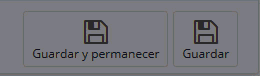1.
Desde el Back Office de tu tienda PrestaShop ve a Catálogo > Productos
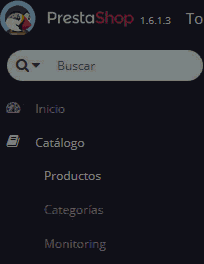
2.
En el listado de productos, buscamos el que nos interesa y hacemos clic sobre el botón Modificar, a la derecha.
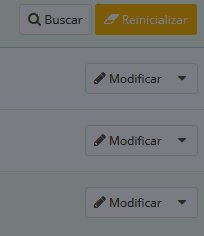
3.
Una vez dentro de la página de edición del producto, tendremos que localizar el precio. Tanto si es un producto único (es decir, con una única opción) como si es un producto con varias combinaciones, el primer paso será ir a la pestaña Precio. Aquí encontraremos el precio de los productos únicos y el importe base sobre el que se calcularán los precios de las combinaciones para los productos múltiples.
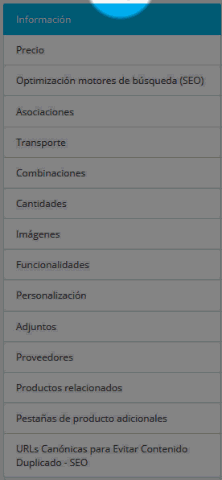
4.
Al entrar en esta pestaña, nos mostrará un cuadro en el que podremos modificar los precios. El primer recuadro nos permite indicar el precio del mayorista al que hemos comprado el producto, que nos permite luego calcular las ganancias. En el segundo recuadro podemos introducir el precio sin IVA y PrestaShop calcula de manera automática el precio final con IVA. De la misma manera, si cambiamos el precio con IVA, calculará el precio sin impuestos.
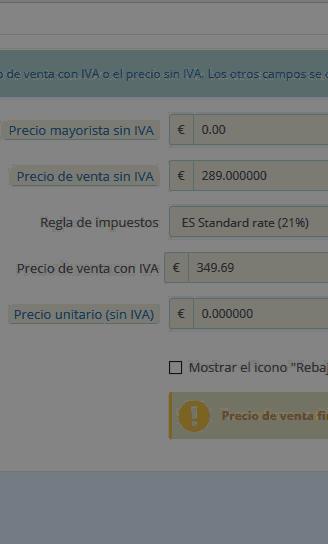
5.
Por último, sólo nos queda guardar los cambios. Para ello, podemos hacer clic en los botones Guardar o Guardar y permanecer. El primer botón nos devolverá al listado de productos de la categoría tras el guardado, mientras que el segundo guardará los cambios y nos mantendrá dentro de este producto.
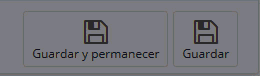
*6.
Si el producto que estamos modificando tiene varias combinaciones como talla o color, debemos comprobar si esas opciones modifican el precio del artículo.
Ejemplo 1: Si las tallas de un modelo de zapatos no afectan al precio, ya habremos acabado.
Ejemplo 2: Si los tamaños de una maletas afectan al precio tendremos que comprobar los precios que tienen.
En ambos casos, debemos ir a la pestaña Combinaciones para comprobarlo.
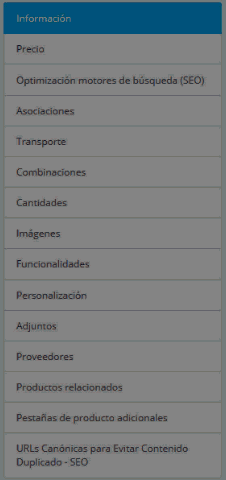
*7.
Una vez dentro de la pestaña Combinaciones, veremos las que tiene este producto. A la derecha de cada una, hay un botón Modificar, similar a los que hay en el listado de productos. Al hacer clic sobre este botón, se desplegarán debajo las opciones de edición de esa combinación.
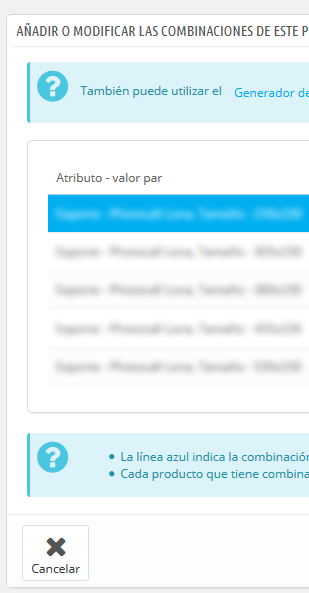
*8.
En la tercera sección dentro de esta parte, podremos ver los precios y cómo afecta la combinación al importe. En el apartado Impacto en el precio podemos elegir entre Ninguno, Aumentar o Disminuir. En el ejemplo de abajo, la combinación aumenta el precio, por lo que elegimos esa opción. Al seleccionarla, se mostrarán a la derecha dos campos más. En estos pondremos la diferencia entre el precio base y el precio final. Es decir, si el precio que pusimos en el paso 4 es 100,00€ sin IVA y queremos que el precio de esta combinación sea 120,00€ sin IVA, tendremos que poner 20 en el primer campo. Debajo de los campos nos mostrará el precio final con IVA.
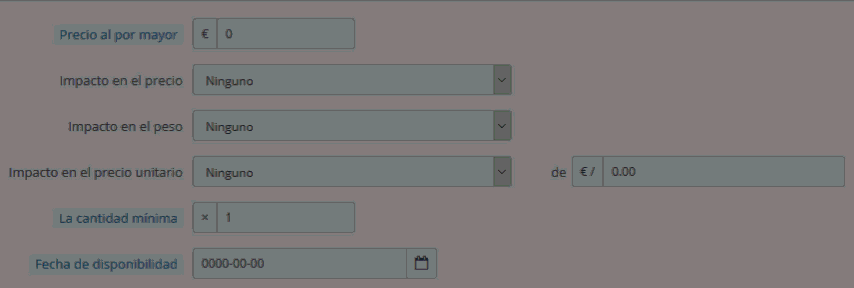
*9.
IMPORTANTE: Después de cambiar cada combinación, debemos hacer clic en Guardar y permanecer. Si cambiamos a otra combinación sin haber guardado, perderemos los cambios.